Um servidor proxy que não responde é um problema de rede comum com várias causas possíveis. No back-end, eles podem variar de erros de HTTP e problemas de validação de certificado a um servidor proxy mal configurado e assim por diante.
Em última análise, todos esses problemas levam os usuários a encontrarem o servidor proxy não está respondendo ou uma mensagem de erro semelhante. Como a mensagem indica, muitas vezes, o erro realmente ocorre devido a problemas no servidor. Simplesmente desativar o proxy ou alternar para um servidor diferente resolverá esse problema em tais cenários.
Em outros casos, correções como verificar a configuração do proxy no lado do usuário e verificar as configurações do firewall serão úteis. Detalhamos as etapas para essas e outras soluções nas seções abaixo.
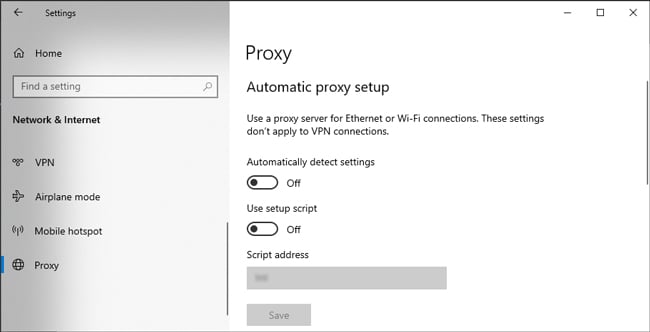
Como corrigir o erro”Servidor proxy não está respondendo”?
Conforme declarado, se a raiz do problema for no lado do servidor, não há muito que você possa fazer como usuário. Você terá que simplesmente não usar este proxy ou mudar para um servidor proxy diferente, se possível. Mas também há vários fatores do usuário final que podem levar a esse erro.
Verifique as configurações de proxy do sistema
Existem várias maneiras de se conectar a um servidor proxy, desde a detecção automática e scripts de configuração até a configuração manual. No caso de WPAD (auto-discovery), você deve desativar a detecção automática e alternar para a configuração manual. No caso de configuração manual, você deve garantir que as configurações de proxy estejam corretas.
Explicamos como você pode fazer tudo isso através das configurações do Windows abaixo. Mas as mesmas etapas se aplicam ao legado me thod (inetcpl.cpl – Propriedades da Internet) também.
Pressione Win + I e selecione Rede e Internet > Proxy. A primeira maneira de resolver esse erro é simplesmente não usar um servidor proxy. Para fazer isso, desative desative todas as três opções de proxy nesta página.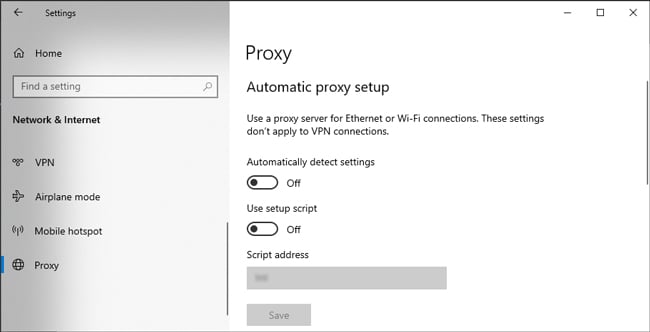 Salve as alterações e verifique se o erro foi resolvido.Mas pode haver situações em que um proxy é necessário. Nesses casos, se estiver usando um script de configuração, verifique com seu provedor de proxy e certifique-se de que o endereço do script de configuração esteja correto. Se estiver usando a configuração manual, mais uma vez, verifique com seu provedor de proxy e certifique-se de que o endereço e a porta que você está usando estão corretos. Você também deve garantir que a porta especificada não esteja bloqueada pelo seu firewall. Abordamos como você pode fazer isso na seção Firewall se precisar de ajuda.
Salve as alterações e verifique se o erro foi resolvido.Mas pode haver situações em que um proxy é necessário. Nesses casos, se estiver usando um script de configuração, verifique com seu provedor de proxy e certifique-se de que o endereço do script de configuração esteja correto. Se estiver usando a configuração manual, mais uma vez, verifique com seu provedor de proxy e certifique-se de que o endereço e a porta que você está usando estão corretos. Você também deve garantir que a porta especificada não esteja bloqueada pelo seu firewall. Abordamos como você pode fazer isso na seção Firewall se precisar de ajuda.
 Finalmente, verifique se o erro ocorre após executar as etapas necessárias.
Finalmente, verifique se o erro ocorre após executar as etapas necessárias.
Também descobrimos que alguns usuários não conseguem alterar as configurações de proxy porque estão esmaecidas. Isso pode acontecer devido a políticas do sistema em vigor que impedem os usuários de modificar as configurações de proxy. Para corrigir isso, siga as etapas listadas abaixo em uma conta de administrador:
Pressione Win + R, digite gpedit.msc e pressione Enter. Navegue até Configuração do usuário > Modelos administrativos > Componentes do Windows > Internet Explorer.
Clique duas vezes na política Impedir alteração das configurações de proxy. Selecione Não configurado ou Desativado e pressione Ok.
Verifique o navegador Configurações de proxy
Por padrão, os navegadores geralmente usam apenas as configurações de proxy do sistema, mas alguns navegadores como o Firefox permitem que você se conecte a servidores proxy exclusivamente para o tráfego do navegador. Nesses casos, recomendamos o seguinte:
Inicie o navegador, que no nosso caso é o Firefox e abra Configurações. Procure por proxy na barra de pesquisa ou manualmente localize-o na seção Configurações de rede.
 Primeiro, você pode optar por não usar nenhum proxies ou usar as configurações de proxy do sistema. Ou você pode usar os 3 métodos discutidos na seção anterior para se conectar ao servidor proxy.
Primeiro, você pode optar por não usar nenhum proxies ou usar as configurações de proxy do sistema. Ou você pode usar os 3 métodos discutidos na seção anterior para se conectar ao servidor proxy.
 Escolha usar ou não qualquer proxy conforme apropriado para você e salve as alterações. Em seguida, verifique se o erro foi resolvido. Além disso, se você estiver usando extensões de proxy, lembre-se de desativá-las também.
Escolha usar ou não qualquer proxy conforme apropriado para você e salve as alterações. Em seguida, verifique se o erro foi resolvido. Além disso, se você estiver usando extensões de proxy, lembre-se de desativá-las também.
Verifique o firewall
A porta necessária para conectar ao servidor proxy pode estar fechada ou o firewall pode estar impedindo a passagem de certos tipos de tráfego. Isso pode fazer com que um determinado navegador enfrente esse problema ou o servidor proxy não funcione. Veja o que você pode fazer nesses casos:
Pressione Win + R, digite wf.msc e pressione Enter.Na seção Regras de entrada, classifique por Porta local.Certifique-se de que não haja nenhuma regra aqui bloqueando a porta necessária para o servidor proxy. Se houver, desative ou exclua a regra para abrir a porta necessária.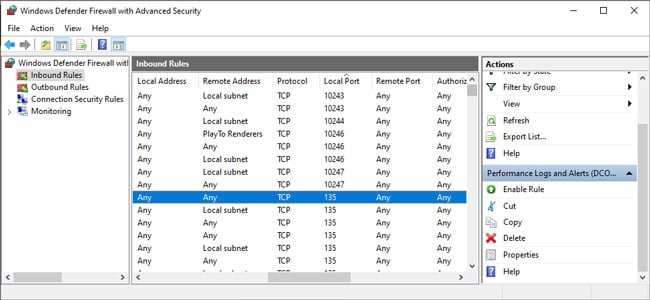
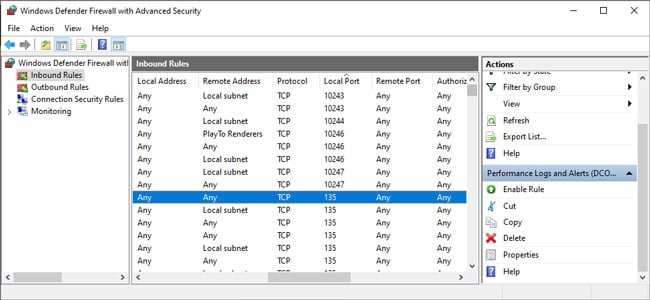 Repita o mesmo na seção Outbound Rules. Em seguida, pressione Win + R, digite firewall.cpl e pressione Enter.Clique na opção Permitir um aplicativo ou recurso no painel esquerdo.
Repita o mesmo na seção Outbound Rules. Em seguida, pressione Win + R, digite firewall.cpl e pressione Enter.Clique na opção Permitir um aplicativo ou recurso no painel esquerdo.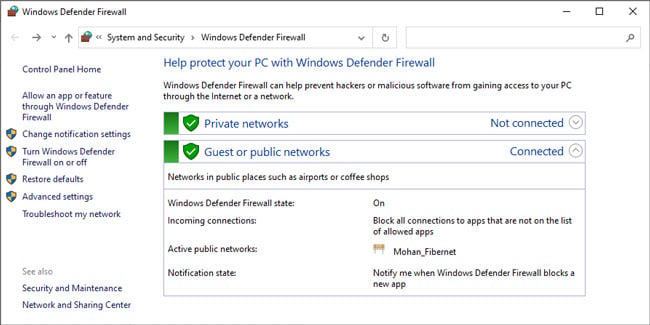
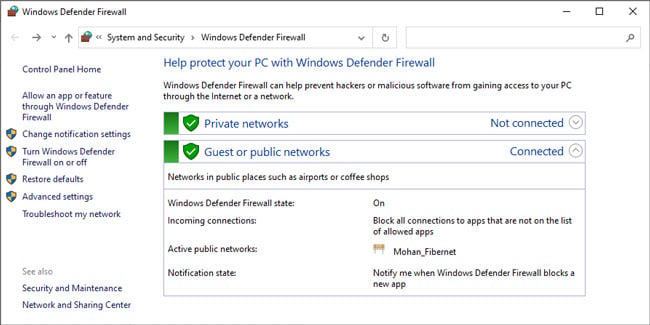 Esta página lista os programas que podem se comunicar através do firewall. Se você estiver enfrentando o erro em um navegador específico, verifique se ele está listado aqui e se a seção Privado/Público está marcada. Se necessário, clique em Alterar configurações. Isso permite que você configure quais aplicativos podem se comunicar em quais tipos de rede (pública/privada) e adicione novos aplicativos à lista conforme necessário.
Esta página lista os programas que podem se comunicar através do firewall. Se você estiver enfrentando o erro em um navegador específico, verifique se ele está listado aqui e se a seção Privado/Público está marcada. Se necessário, clique em Alterar configurações. Isso permite que você configure quais aplicativos podem se comunicar em quais tipos de rede (pública/privada) e adicione novos aplicativos à lista conforme necessário.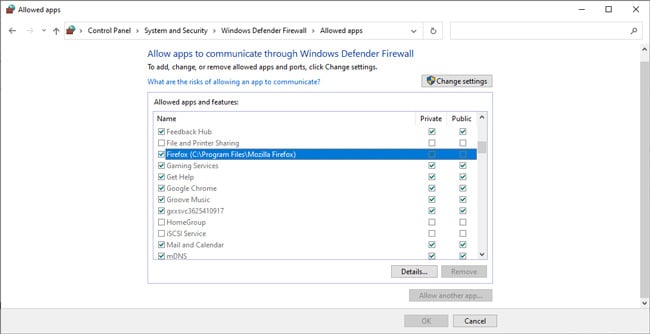
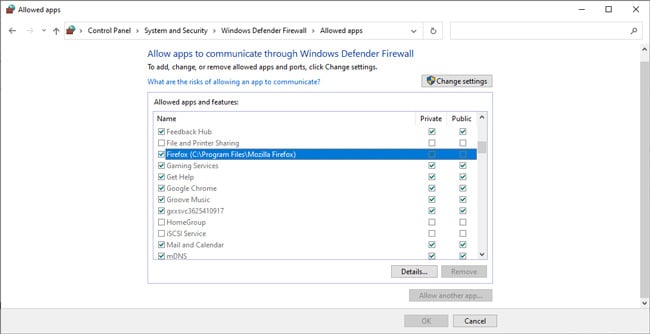
Verificar a segurança do sistema
Muitas vezes, esse problema começa depois que você instala determinados programas (comuns, por exemplo, sysTPL) ou quando seu sistema é infectado por malware. A solução óbvia é desinstalar o programa problemático e escanear e limpar seu sistema de malware.
Mas, às vezes, o problema persiste apesar disso. Mesmo que você corrija o erro com as soluções deste artigo, as configurações podem continuar sendo redefinidas. Isso pode acontecer se o programa definir alguma tarefa agendada para reescrever chaves de proxy no registro.
Toda essa situação pode parecer uma bagunça, mas a solução geralmente é bem simples. Se você tiver um ponto de restauração do sistema saudável, poderá usá-lo. Caso contrário, recomendamos o seguinte processo:
Pressione Win + R, digite appwiz.cpl e pressione Enter. Verifique a lista de programas suspeitos. Se o problema começou logo após a instalação de algum aplicativo específico, considere desinstalá-lo.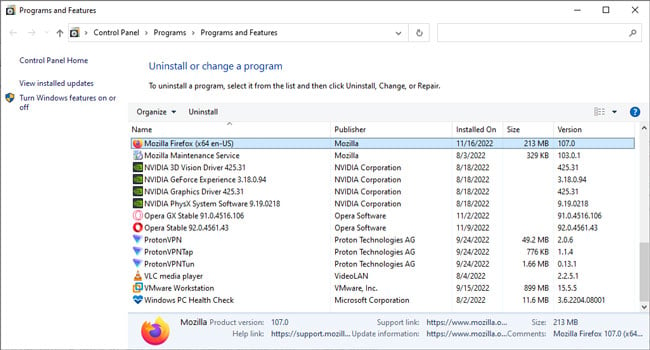 Em seguida, execute uma verificação completa do sistema com seu antivírus. Se você não estiver usando um, use o Windows Defender. Pressione Win + R e digite ms-settings:windowsdefender.Clique em Proteção contra vírus e ameaças.
Em seguida, execute uma verificação completa do sistema com seu antivírus. Se você não estiver usando um, use o Windows Defender. Pressione Win + R e digite ms-settings:windowsdefender.Clique em Proteção contra vírus e ameaças.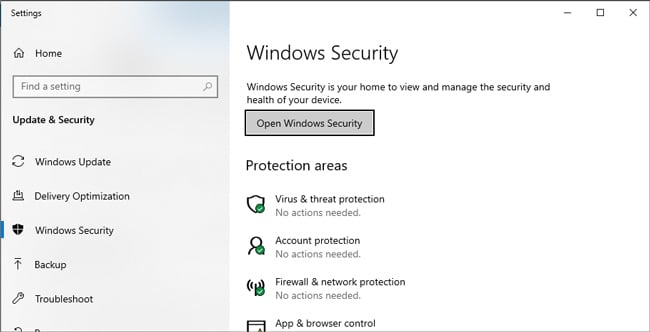
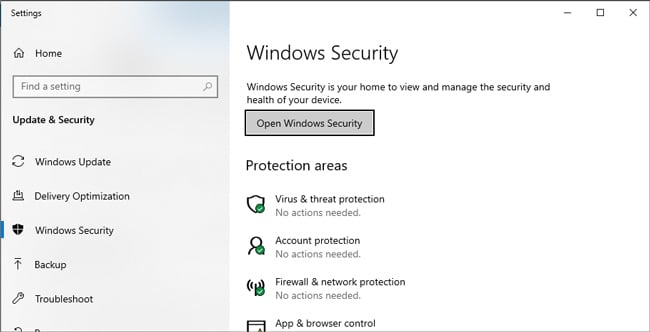 Selecione Opções de verificação> Completo Escanear > Escanear agora.
Selecione Opções de verificação> Completo Escanear > Escanear agora.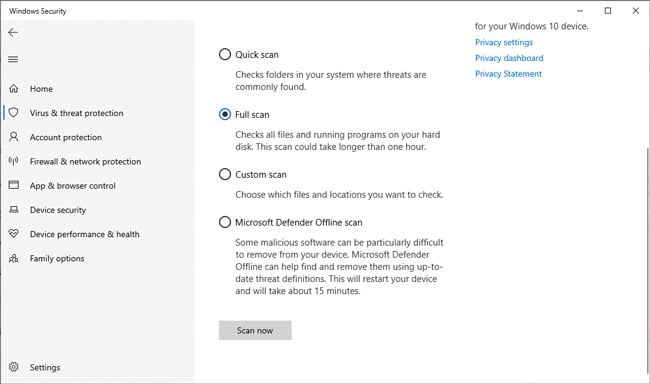
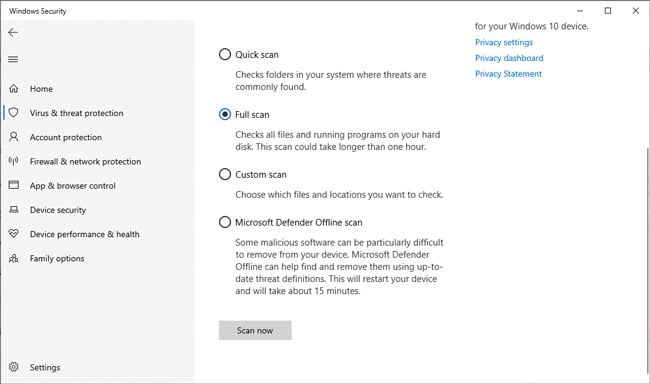 Depois de cuidar de todas as ameaças encontradas, pressione Win + R e digite taskschd.msc.Na seção Task Scheduler Library, percorra a lista de tarefas agendadas. Se você encontrar algum que pareça suspeito, exclua.
Depois de cuidar de todas as ameaças encontradas, pressione Win + R e digite taskschd.msc.Na seção Task Scheduler Library, percorra a lista de tarefas agendadas. Se você encontrar algum que pareça suspeito, exclua.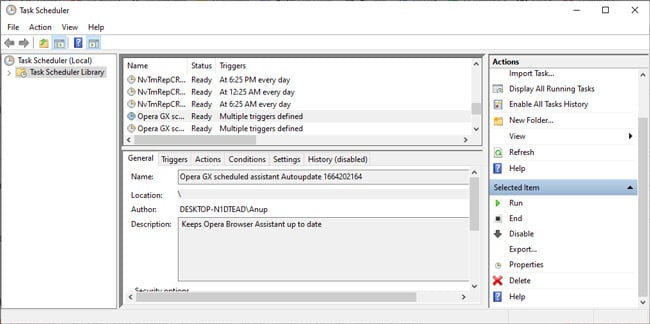
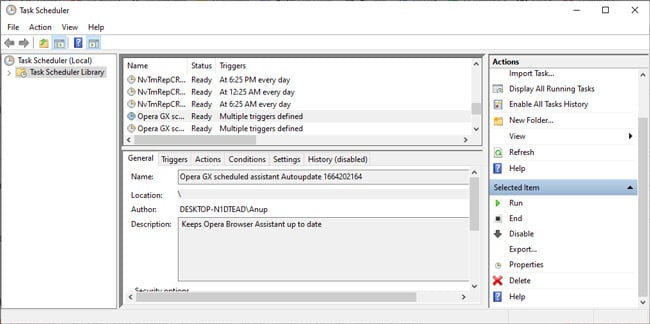 Depois de realizar todos estes passos, não se esqueça de verificar se o problema foi corrigido.
Depois de realizar todos estes passos, não se esqueça de verificar se o problema foi corrigido.
As soluções que abordamos até agora devem resolver esse problema na maioria dos casos. Se o problema persistir, correções gerais como redefinir as configurações do navegador ou redefinir as configurações de rede podem ser consideradas. No entanto, seu tempo pode ser melhor gasto entrando em contato com seu administrador de rede ou ISP para obter suporte.
